Uraian: Cara Menyambungkan WiFi ke Laptop (Lengkap)
Memang cukup menarik bila kita membahas mengenai Cara Menyambungkan WiFi ke Laptop terlebih untuk Anda yang saat ini memang sedang mencarinya. Seperti yang tertulis pada judul kita akan membahas tentang "Cara Menyambungkan WiFi ke Laptop" secara lengkap, mulai dari awal hingga akhir dan kami menyusunnya sedemikian rupa supaya para pembaca dapat dengan mudah memahaminya. Baiklah yuk langsung disimak saja.
Uraian Lengkap Cara Menyambungkan WiFi ke Laptop
Sekarang ini semua laptop ataupun notebook sudah dibekali dengan fitur Wireless. Namun sayangnya tidak semua orang tahu bagaimana cara untuk menyambungkan WiFi ke laptop mereka.
Disaat kita mendengar kata WiFi, sebagian besar dari kita pasti akan memikirkan internet. WiFi merupakan singkatan dari Wireless Fidelity yaitu sebuah jaringan tanpa kabel (nirkabel) yang bisa kita gunakan untuk mengakses internet.
Dengan menggunakan jaringan WiFi, kita tidak perlu lagi menghubungkan komputer kita ke internet menggunakan kabel Lan atau RJ45. Yang tentunya akan membuatnya semakin ringkas.
Selain itu jaringan WiFi juga memiliki cakupan yang luas. Namun cakupan tersebut tentunya tergantung dengan router yang digunakan.
Selain digunakan untuk mengakses internet. WiFi juga dapat kita gunakan untuk melakukan komunikasi data antar perangkat. Salah satunya adalah untuk melakukan transfer file dari satu perangkat ke perangkat lain tanpa menggunakan kabel, flashdisk, ataupun bluetooth.
Nah, pada kesempatan kali ini. Berakal akan memberikan beberapa cara yang dapat kita lakukan untuk menghubungkan laptop kita dengan jaringan WiFi.
Cara Menyambungkan WiFi ke Laptop via Tombol
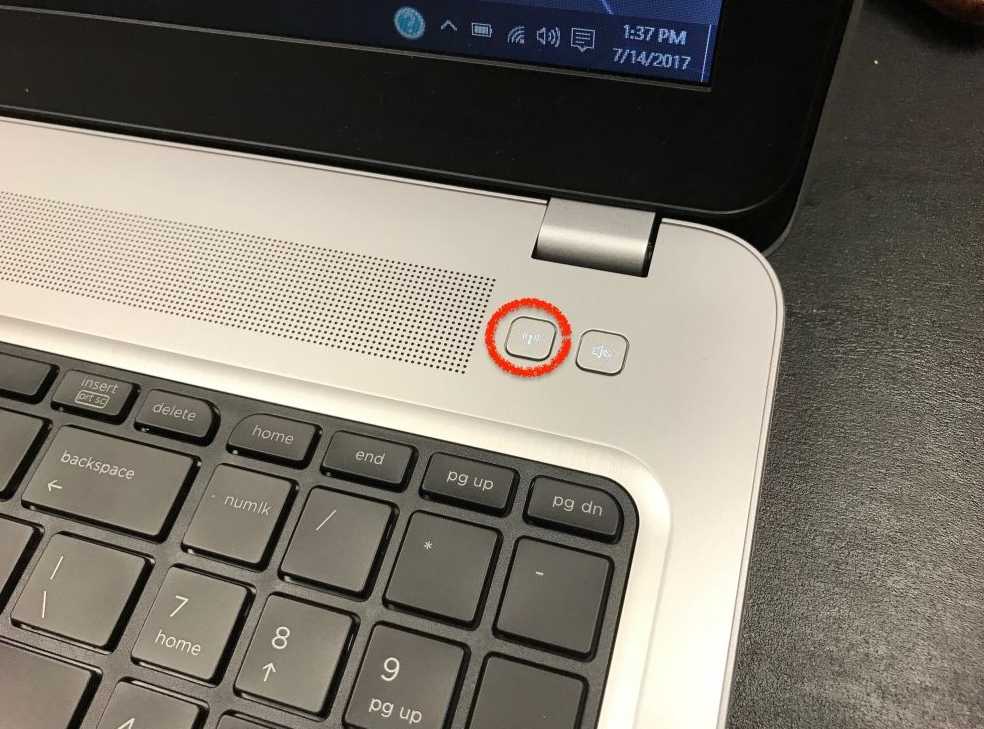
Beberapa merk laptop seperti Lenovo, Acer, dan HP dengan seri tertentu. Terdapat sebuah tombol khusus untuk mempermudah penggunanya yang akan menghubungkan laptop mereka dengan WiFi.
Untuk menyambungkan laptop kita dengan WiFi kita cukup dengan menekan atau merubah tombol tersebut ke posisi ON.
Jika lampu indikator WiFi sudah menyala atau logo WiFi yang ada di taskbar telah aktif. Maka laptop tersebut siap untuk disambungkan dengan WiFi.
Untuk menonaktifkan atau mematikanya juga cukup mudah. Kita hanya perlu menekan kembali tombol tersebut ke atau merubahnya ke posisi OFF.
Cara Menyambungkan WiFi ke Laptop via Tombol Fn
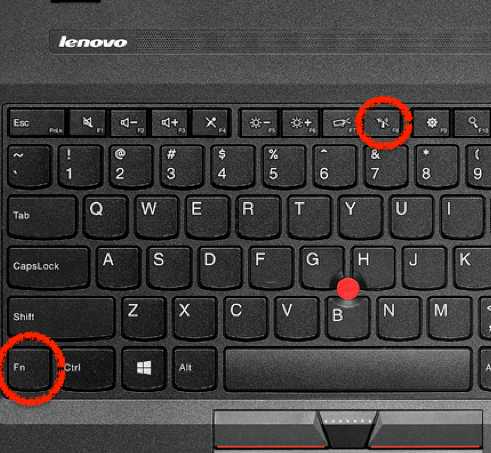
Apabila laptop kita tidak memiliki tombol khusus untuk menghidupkan dan mematikan WiFi. Maka tentunya terdapat tombol WiFi yang dapat kita gunakan dengan mengkombinasikanya dengan tombol Fungsi atau Fn. Cara ini biasanya dapat kita gunakan di laptop dengan merk Asus dan Toshiba.
Untuk menghubungkan WiFi tersebut cukuplah mudah, kita hanya perlu menekan tombol Fn disertai dengan tombol yang terdapat ikon WiFi.
Pada umumnya ikon WiFi terdapat di tombol F1, F2, F3, F5, F10, F11, dan F12. Tentunya setial laptop memiliki tombol dengan ikon WiFi yang berbeda, tergantung dengan merk dan seri laptop yang kita gunakan.
Cara Menyambungkan WiFi ke Laptop via Control Panel
Cara yang ketiga adalah menggunakan Control Panel. Cara yang satu ini bisa kita gunakan untuk Laptop dengan sistem operasi Windows. Baik itu Windows 7, Windows 8, dan Windows 10.
Cara menghubungkan laptop dengan internet :
- Buka Control Panel
- Buka menu Network and Internet. Kemudian buka Network and Sharing Center.
- Di bagian kiri layar pilih Change Adapter Setting.
- Klik kanan pada bagian jaringan Wireless. Setelah itu pilih Connect / Disconnect.
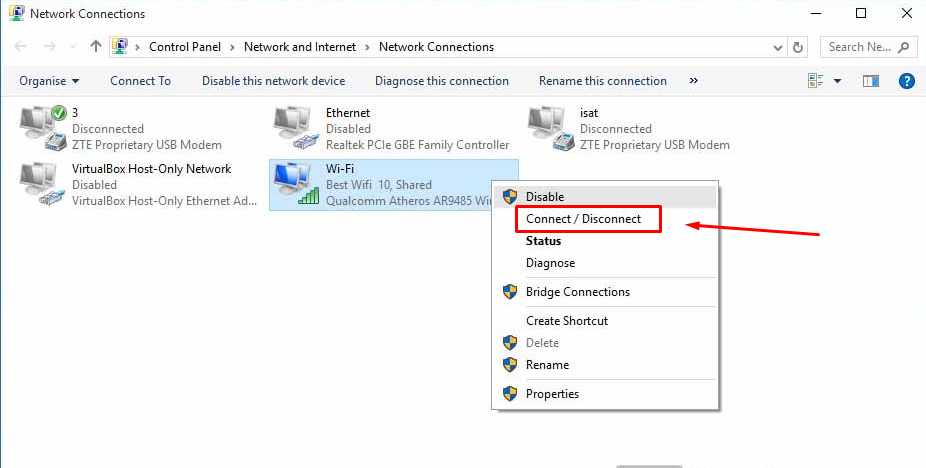
- Akan muncul daftar Wireless di bagian kanan layar. Sambungkan ke jaringan WiFi kita.
- Maka akan muncul jaringan WiFi yang terdeteksi oleh laptop kita. Hubungkan dengan salah satu WiFi yang tersedia.
Baca: Aplikasi Pembobol WiFi
Cara Menyambungkan WiFi ke Laptop via Taskbar
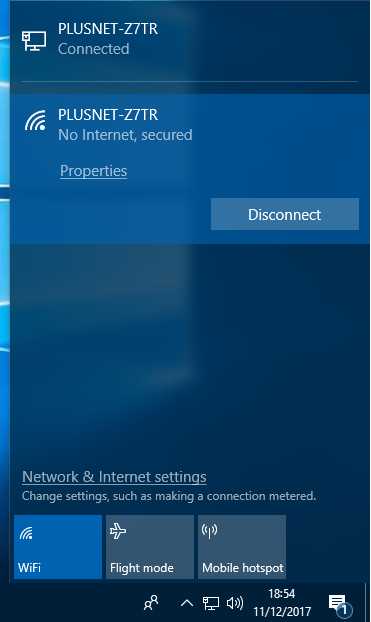
Cara ini sebenarnya hampir sama dengan menggunakan Control Panel. Namun tentunya dengan menggunakan cara ini akan terasa lebih mudah dan simpel.
Untuk menyambungkanya kita cukup klik logo WiFi atau sinyal yang ada di taskbar laptop kita. Setelah itu maka akan muncul daftar jaringan WiFi yang siap untuk kita gunakan.
Klik jaringan WiFi yang akan kita gunakan, setelah itu klik tombol Connect atau Sambungkan. Tunggu hingga proses menghubungkan selesai. Apabila gagal ulangi langkah tersebut dan pastikan password yang kita masukkan sudah benar.
Demikian artikel mengenai Cara Menyambungkan WiFi ke Laptop. Semoga semua cara diatas dapat membantu kalian semua yang mengalami kesulitan untuk menyambungkan laptop kalian dengan WiFi. Semoga berhasil!
The post Cara Menyambungkan WiFi ke Laptop appeared first on Berakal.
ARTIKEL PILIHAN PEMBACA :
Comments
Post a Comment